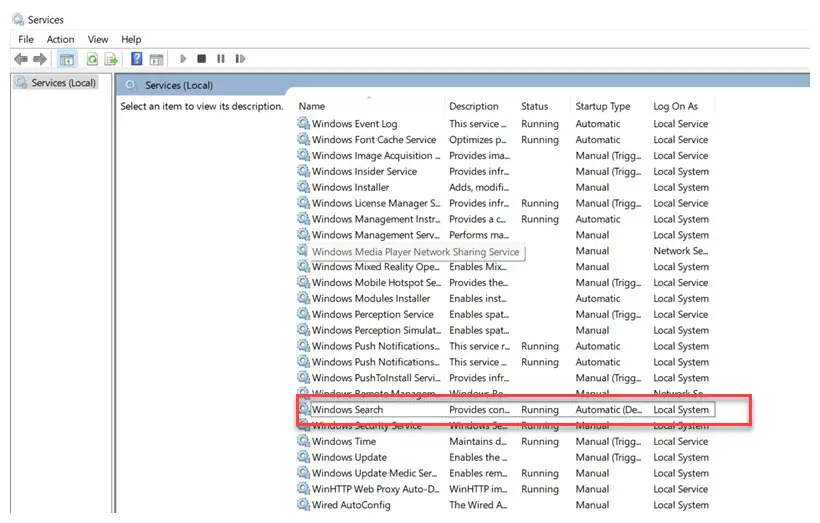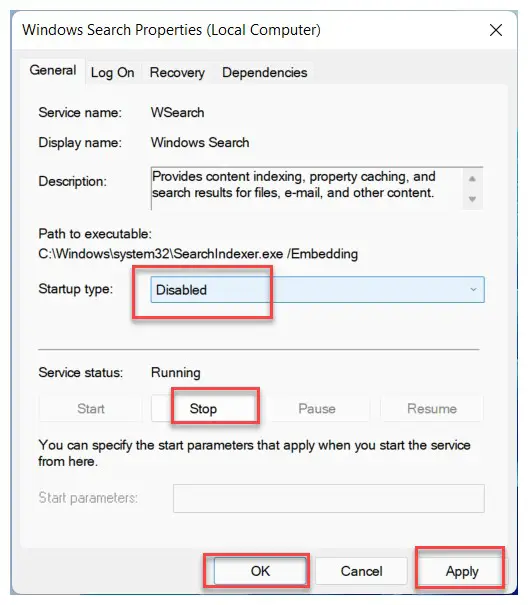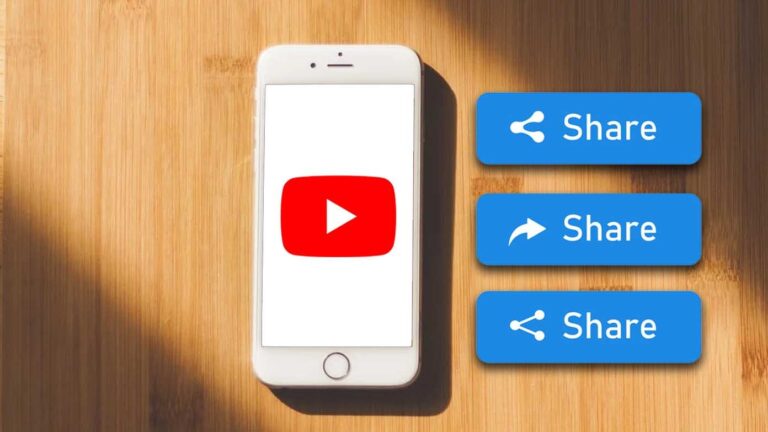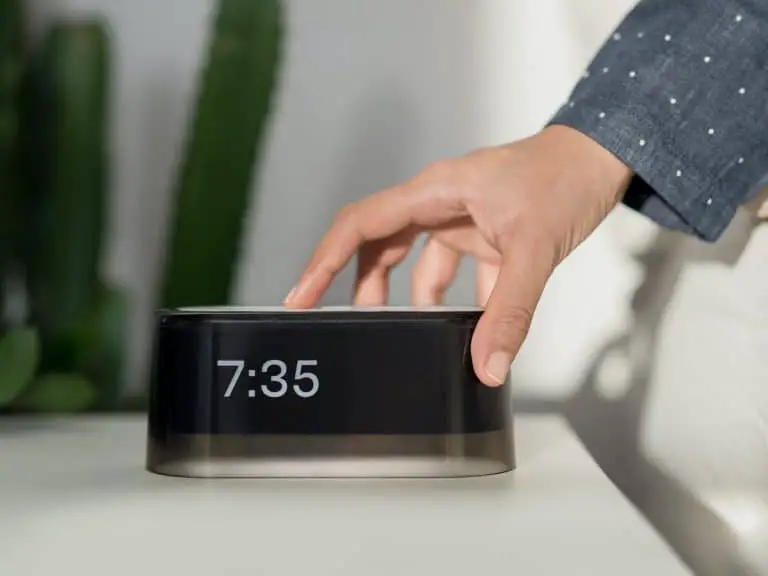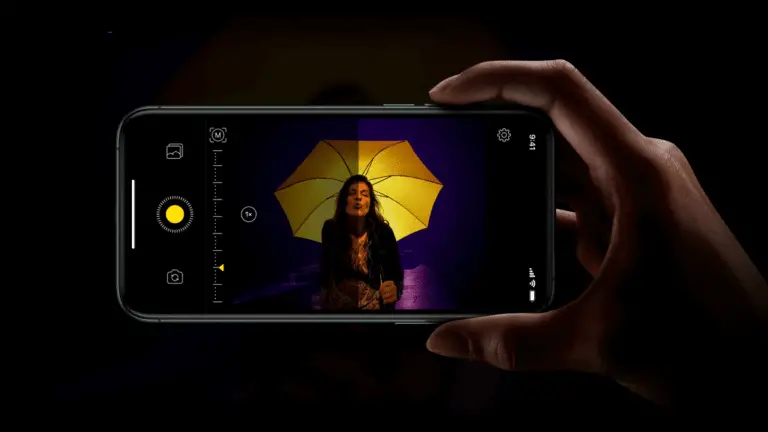כיצד לכבות אינדקס חיפוש ב-Windows 11
מערכת ההפעלה Windows, כולל Windows 11 העדכנית ביותר מבית מיקרוסופט, מגיעה עם תכונת חיפוש אינדקס. זה מאפשר למחשב שלך לחפש בכל תיקיה וקובץ ולתת לך תוצאה המבוססת על מילים או מטא נתונים. זוהי חלופה מהירה יותר לחיפוש ידני של פריט. זה עובד עבור רוב האפליקציות כמו סייר הקבצים, Groove ואפילו תמונות. גם אפליקציות אינטרנט כמו Microsoft Edge ו-Cortana משתמשות בתכונה זו לטובתן.
התכונה אמנם שימושית למדי, קלה יותר לשימוש והפכה ליעילה יותר, אך היא מאטה את המכשיר והאפקט מורגש חזק יותר אם המחשב שלך פועל על מפרט נמוך. אם אתה מבחין שהמחשב שלך מאט, אתה יכול לנסות לכבות את יצירת האינדקס לחיפוש. ישנן מספר דרכים לעשות זאת, אך במדריך שלב אחר שלב זה, נשתמש ב-Service Manager ב-Windows 11 כדי לבטל את יצירת האינדקס לחיפוש.
כיצד לכבות אינדקס חיפוש ב-Windows 11
שלב 1: פתח את חלון ההפעלה במחשב שלך. לשם כך, הקש על Windows + R במקלדת או לחץ על תפריט התחל, ואז חפש "הפעלה" ולחץ על האפליקציה בתוצאות החיפוש.
שלב 2: בחלון ההפעלה שנפתח, הקלד "services.msc" ולאחר מכן הקש על מקש Enter.
שלב 3: כעת חפש את "חיפוש Windows" ולחץ עליו פעמיים.
שלב 4: כאשר חלון החיפוש החדש של Windows נפתח, חפש את "סוג הפעלה" ובחר "השבת" מהאפשרויות.
שלב 5: כעת, באפשרות "סטטוס שירות", לחץ על "עצור".
שלב 6: לאחר שתסיים לבצע את השינויים, לחץ על הלחצן "החל" ו"אישור".
זהו זה. כעת תצטרך להפעיל מחדש את מחשב Windows 11 שלך כדי שהשינויים ייכנסו לתוקף. לאחר הפעלה מחדש של המערכת, תכונת האינדקס של Windows אמורה להיות מושבתת. כדי להפעיל מחדש את התכונה, בצע את אותם השלבים לעיל ושנה את הסטטוס כדי לאפשר את ביטול השינויים במכשיר שלך.